编辑:秩名2025-05-06 15:21:20
在图像处理领域,利用ps制作文字人像效果是一项极具创意和趣味性的操作。它能将文字与人物巧妙融合,创造出独特而引人注目的视觉效果。
准备素材
首先,要准备好一张清晰的人物照片和想要使用的文字内容。确保人物照片的质量较高,背景简洁,这样更有利于后续的操作。
打开图像

将人物照片导入到ps软件中。通过“文件”菜单选择“打开”,找到相应的照片文件并载入。
调整图像
使用“图像”菜单下的“调整”选项,对照片进行必要的调整,如亮度、对比度、色彩平衡等,使人物图像的整体色调和光影效果达到理想状态。
添加文字
选择文字工具,在图像上合适的位置点击并输入想要的文字。可以根据个人喜好设置文字的字体、字号、颜色等属性。
变形文字
为了让文字更好地贴合人物形状,选中文字图层后,通过“编辑”菜单下的“变换”选项中的“变形”功能。根据人物的轮廓,对文字进行弯曲、拉伸等变形操作,使其与人物的面部、身体等部位相适应。
创建选区
利用选区工具,围绕人物主体创建一个精确的选区。这一步很关键,它决定了文字将如何与人物融合。
文字与人物融合
将文字图层置于人物图层上方,然后按住ctrl键并点击文字图层的缩略图,载入文字选区。接着切换到人物图层,按下delete键,将选区部分的人物图像删除,这样文字就“镶嵌”在了人物上,形成独特的文字人像效果。
细节调整
通过添加图层蒙版、调整不透明度等操作,对文字人像的细节进行进一步优化。比如利用图层蒙版可以擦除不需要的部分,使文字与人物的融合更加自然。
通过以上一系列步骤,就能在ps中制作出令人惊艳的文字人像效果。不断尝试不同的文字内容、字体和变形方式,将会创造出无数富有个性的作品。无论是用于艺术创作、个人展示还是设计项目,这种独特的效果都能为作品增添独特魅力。
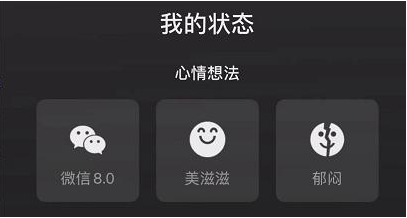
微信8.0的状态功能十分火热,大家可以设置出差、玩游戏、睡觉等状态,而且还能添加图片、视频,让你的个人主页更具特色。小编也为大家整理了不同状态的素材app,如果你还在苦恼没图片用,不妨试试下面的软件吧!

43Mb
趣味娱乐
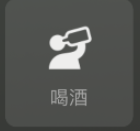
39.21MB
聊天工具

5.6MB
摄影图像

61.95MB
聊天工具

23.35MB
摄影图像

43.76MB
摄影图像
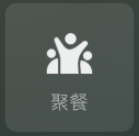
40.82MB
聊天工具
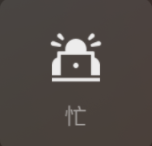
47.04MB
聊天工具

44.73MB
摄影图像

63.23MB
聊天工具

7.71MB
摄影图像

39.59MB
聊天工具